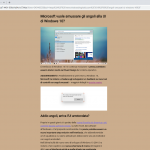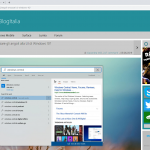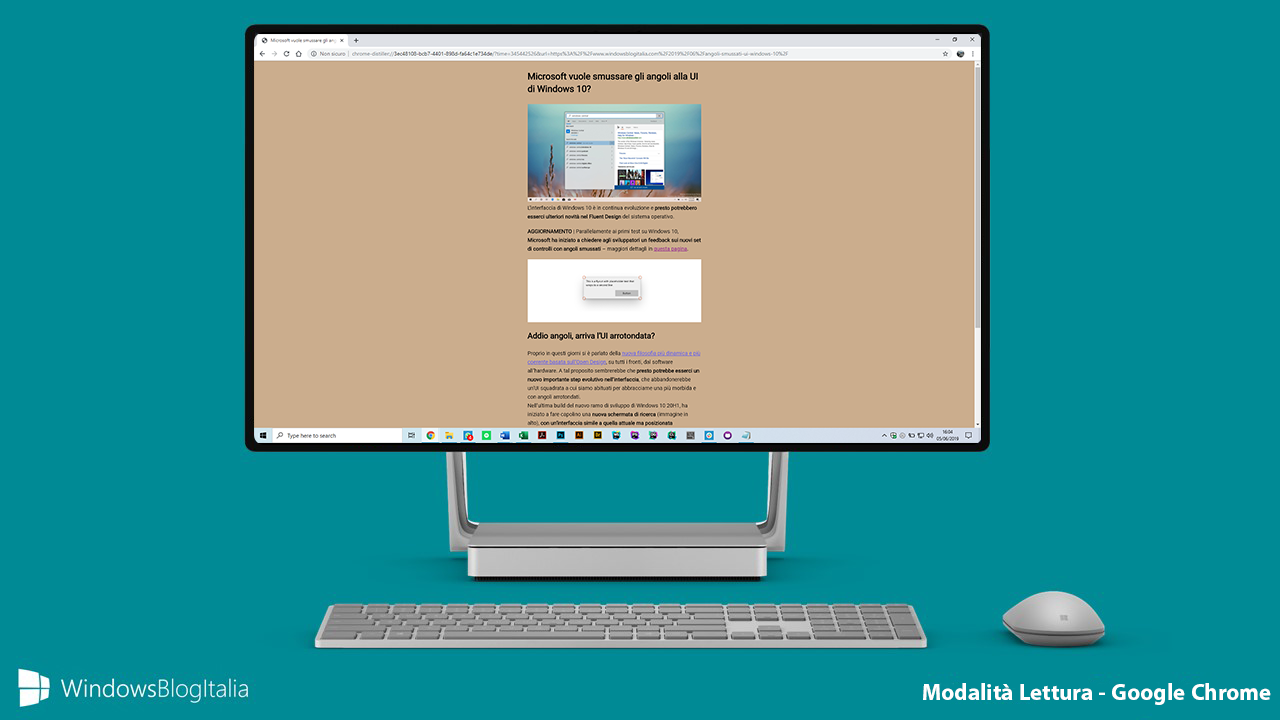
Continua l’evoluzione del browser di Mountain View che, dopo l’introduzione della modalità scura su Windows 10, con la nuova versione Google Chrome 75 porta una nuova feature: la modalità lettura. Vediamo come abilitarla fin da subito.
Come aggiornare subito a Chrome 75
Se non avete già installato l’ultima versione di Chrome è possibile controllare manualmente la disponibilità dell’aggiornamento in due modi:
- Digitate chrome://settings/help nella barra degli indirizzi.
- Andate in Menu > Guida > Informazioni su Chrome.
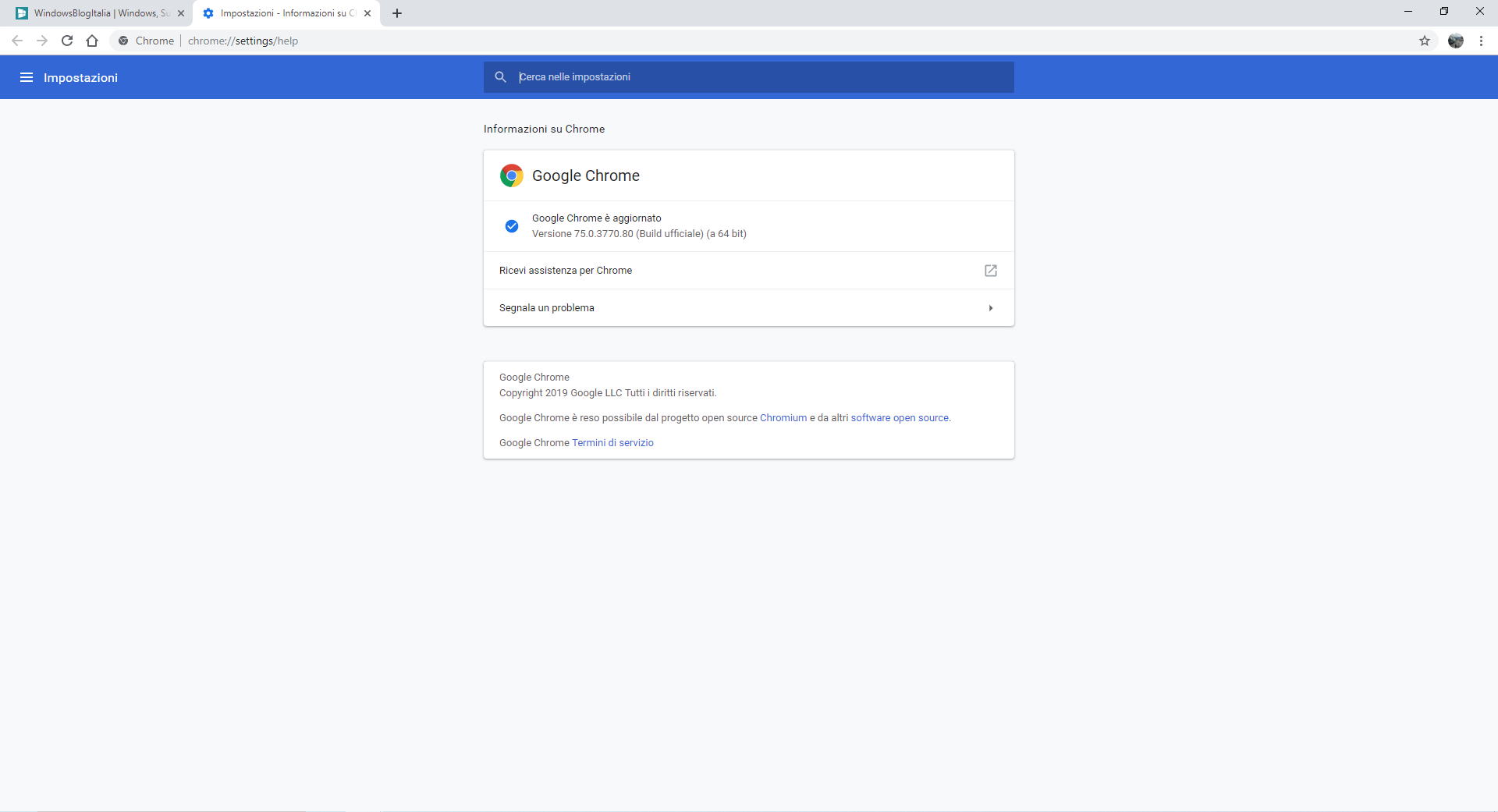
Da qui il browser vi chiederà di eseguire le azioni necessarie per fare l’aggiornamento, al termine dell’installazione è richiesto il riavvio di Chrome. Se la nuova versione non fosse ancora disponibile, riprovate in seguito. Chrome 75 è stato rilasciato il 4 giugno 2019, ma gli aggiornamenti sono rilasciati a scaglioni.
Come attivare la modalità lettura su Google Chrome
- Digitate chrome://flags/#enable–reader–mode nella barra degli indirizzi e premete Invio.
- Aprite il menu a tendina a lato della voce Enable Reader Mode e selezionate Enabled.

- Il browser vi chiederà un riavvio.
- Aprite la pagina in cui volete attivare la modalità lettura.
- Cliccate su Menu > Pagina Distill.
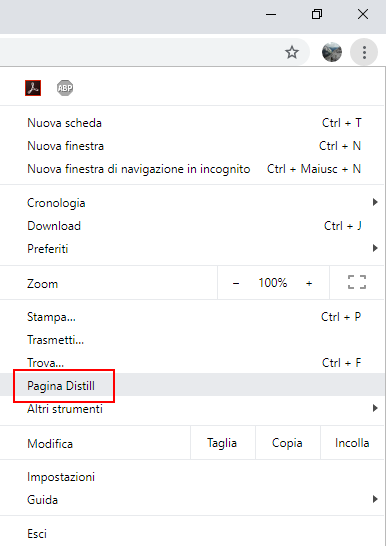
Immediatamente la pagina passerà in modalità lettura. Di seguito proponiamo un confronto tra una pagina con la modalità attiva e la stessa pagina visualizzata normalmente.
Come tutte le Chrome Flags, la modalità lettura è ancora in fase sperimentale e non è ancora pronta per un utilizzo quotidiano: sono presenti diversi bug, soprattutto per quanto riguarda il rendering delle immagini. Tuttavia è decisamente più che usabile, oltre a essere un’anteprima del rilascio finale.
Siete riusciti ad attivare la modalità lettura? Pensate che sia al passo con quella degli altri browser? Fatecelo sapere nello spazio dedicato ai commenti.
Articolo di Windows Blog Italia